Heim >System-Tutorial >Windows-Serie >So öffnen Sie die Bildschirmtastatur in Win10_Einführung zum Öffnen der Bildschirmtastatur in Win7
So öffnen Sie die Bildschirmtastatur in Win10_Einführung zum Öffnen der Bildschirmtastatur in Win7
- WBOYWBOYWBOYWBOYWBOYWBOYWBOYWBOYWBOYWBOYWBOYWBOYWBnach vorne
- 2024-03-27 17:30:33663Durchsuche
Der PHP-Editor Zimo bietet Ihnen eine detaillierte Einführung zum Öffnen der Bildschirmtastatur unter Win10- und Win7-Systemen. Eine Bildschirmtastatur ist eine virtuelle Tastatur, die Tasten auf dem Bildschirm anzeigt. Sie ist in bestimmten Situationen sehr nützlich, in denen eine physische Tastatur nicht verwendet werden kann. Im Win10-System kann es über die Einstellungen geöffnet werden; im Win7-System gibt es auch eine einfache Möglichkeit, es zu öffnen. Als nächstes lernen wir, wie es geht!
1. Drücken Sie gleichzeitig Win+R auf der Tastatur, um Ausführen zu öffnen.
2. Geben Sie die Steuerung ein, wie im Bild gezeigt:
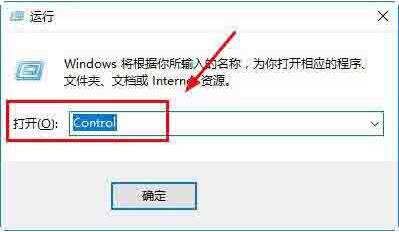
4.
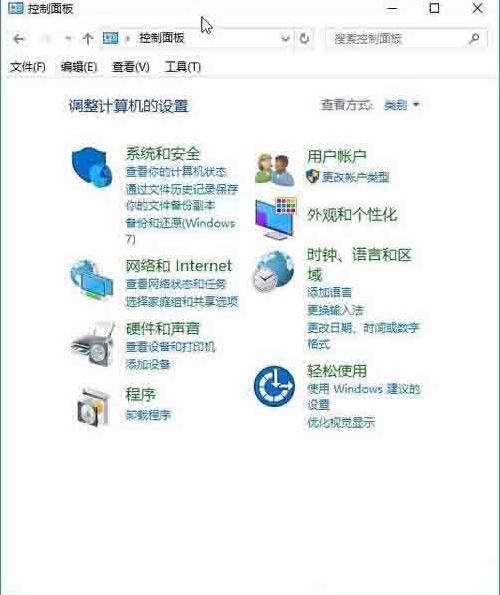
5. Klicken Sie auf das Easy Access-Einstellungscenter:
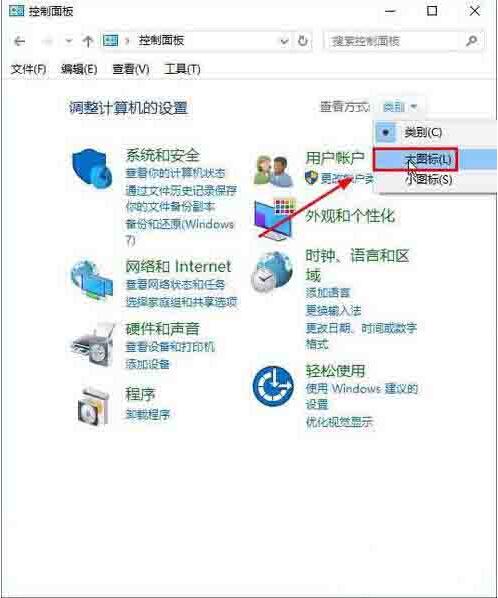
6. Klicken Sie, um die Bildschirmtastatur zu verwenden:
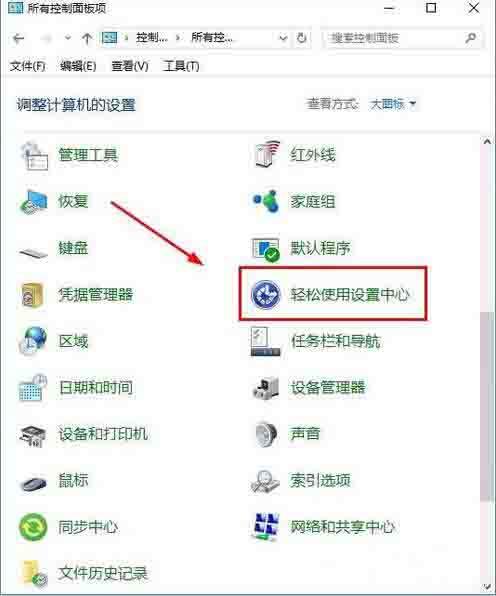
7. Die Bildschirmtastatur ist geöffnet und Sie können Eingaben vornehmen. Wie im Bild gezeigt:
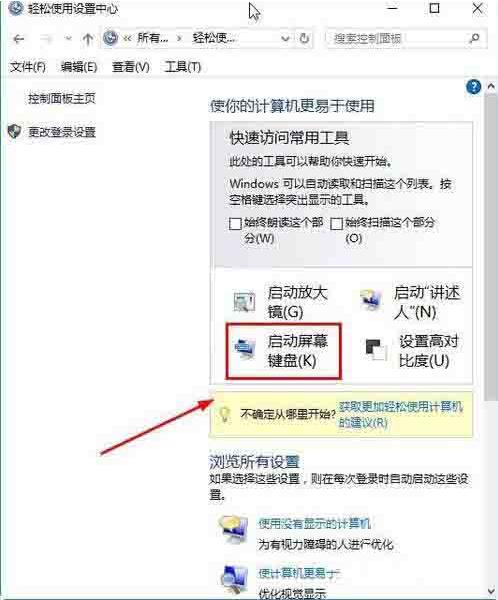
Die Schritte zum Öffnen der Bildschirmtastatur in Win10 werden hier ausführlich vorgestellt.
Das obige ist der detaillierte Inhalt vonSo öffnen Sie die Bildschirmtastatur in Win10_Einführung zum Öffnen der Bildschirmtastatur in Win7. Für weitere Informationen folgen Sie bitte anderen verwandten Artikeln auf der PHP chinesischen Website!
In Verbindung stehende Artikel
Mehr sehen- So lösen Sie das Problem, dass Win10 keine Verbindung zu diesem Netzwerk herstellen kann
- So installieren Sie das Win7-System neu
- Das Win10-System funktioniert nach dem Bluescreen zu 100 %, startet aber nicht neu
- So bereinigen Sie den Papierkorb in Win10
- Was ist der Unterschied zwischen der Win10-Consumer-Version und der Business-Version?

